Iklan
Menggunakan Photoshop itu sulit. Perlu waktu bertahun-tahun untuk dikuasai. Untungnya, Photoshop juga dilengkapi dengan alat yang berguna Pelajari Pengeditan Foto di Photoshop: Dapatkan Dasar-Dasar dalam 1 JamPhotoshop adalah program yang menakutkan — tetapi hanya dengan satu jam, Anda dapat mempelajari semua dasar-dasarnya. Ambil foto yang ingin Anda edit, dan mari mulai! Baca lebih banyak bahwa setiap pemula dapat belajar menggunakannya. Photoshop Fitur tindakan adalah salah satu alat tersebut.
Berikut adalah beberapa tindakan Photoshop gratis terbaik yang dapat saya temukan sesuai dengan kebutuhan pengeditan gambar Anda.
Apa Alat Aksi itu?
Itu Catatan alat tindakan Cara Mengotomatiskan Apa yang Anda Lakukan di Photoshop dengan Tindakan Baca lebih banyak dan mereplikasi proses Photoshop pada gambar. Manipulasi gambar dalam Photoshop bisa membosankan, terutama untuk pemula. Alat tindakan paling bermanfaat ketika banyak gambar memerlukan efek yang sama. Aspek terbaik dari alat tindakan ini adalah, Anda dapat menyimpannya dalam file ATN yang ringkas. File ATN kemudian dapat diunduh, diinstal, dan diberlakukan dengan beberapa klik mouse Anda.
Cara Menggunakan Tindakan Photoshop
Untuk menggunakan tindakan Photoshop, pastikan bahwa tombol Tindakan Anda diaktifkan. Dari panel Photoshop, pilih Jendela, dan periksa Tindakan pilihan. Anda sekarang harus dapat mengakses tombol Tindakan, yang menyerupai ikon putar segitiga.
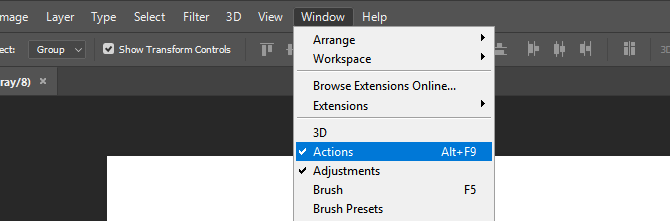
Jendela Tindakan dimuat dengan bermacam-macam folder dan file. Untuk mengakses suatu tindakan, klik menu tarik-turun dan pilih file di dalam folder. Tombol putar akan muncul di bagian bawah jendela. Klik pada tombol, dan Aksi akan dilakukan secara otomatis.

File tindakan terdaftar di bawah ATN perpanjangan. Untuk menginstal file ATN ke Photoshop, cukup klik dua kali seperti yang Anda lakukan pada file yang dapat dieksekusi (EXE). Photoshop akan secara otomatis mengenali dan menginstal file-file ini. Anda juga dapat memuat tindakan secara manual dengan membuka panel Tindakan Anda, mengklik ikon pengaturan, dan memilih Load Action.

Jika Anda ingin mengembalikan tindakan ini, Anda dapat melakukannya di menu Sejarah panel. Pertama, buka Window dan pastikan History dicentang. Kemudian, klik tombol History dan gulir ke atas sampai Anda melihat gambar. Klik pada gambar, dan Anda akan membatalkan semua efek.

Daftar aksi
Berikut daftar tindakan-tindakan penting Photoshop yang tersedia online secara gratis.
Bayangan Panjang
Efek bayangan panjang populer di kalangan desainer grafis karena desain bayangannya yang ramping. Ini menciptakan bayangan datar dan memanjang yang membentuk tepi bentuk atau teks Anda. Ada dua efek bayangan panjang umum. Long Shadow Version One adalah bayangan datar sementara Long Shadow Versi Two mensimulasikan bayangan dunia nyata menggunakan berbagai bayangan untuk mencocokkan kontur bentuk.

Efek ini bekerja dengan teks dan gambar, yang memungkinkan pengguna untuk membuat ikon modern dengan klik mouse sederhana.
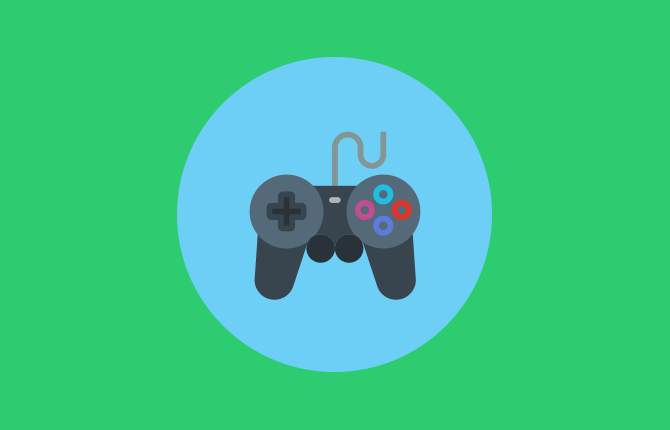
Efek HDR
Efek HDR (Rentang Dinamis Tinggi) memberikan kualitas gambar yang lebih tajam dan lebih tinggi, dan cocok untuk manipulasi foto berkualitas rendah. Efek ini dicapai dengan mengubah rona, saturasi, dan layering gambar. Alat HDR adalah contoh utama dari teknik ini, dan menawarkan beberapa level HDR untuk meningkatkan gambar Anda.

Efek 3D
Sebagai penggemar segalanya teknologi, saya memiliki daya tarik aneh dengan efek RGB. Efek ini menggeser saluran warna sehingga gambar tampak terganggu atau rusak secara digital. Aksi 3D memberlakukan hanya efek ini.

Latar Belakang Putih / Penghapusan Latar Hitam
Salah satu tugas Photoshop yang paling menyebalkan adalah memisahkan objek dari latar belakangnya 5 Cara Mudah Menghapus Latar Belakang Dari GambarJika Anda ingin menghapus latar belakang dari suatu gambar, Anda tidak benar-benar membutuhkan Adobe Photoshop. Berikut adalah lima cara alternatif untuk melakukannya! Baca lebih banyak , apakah putih atau hitam. Untungnya, pengguna Photoshop telah membuat tindakan untuk memerangi tugas ini. Saluran Transparan menyediakan tindakan yang mudah digunakan untuk tujuan ini.
Untuk menggunakan Saluran Transparan, muat gambar Anda ke Photoshop. Lalu, untuk latar belakang putih, pergilah ke Gambar> Mode, dan pilih Warna CMYK (Cyan, Magenta, Yellow, Key). CMYK Color adalah mode warna yang terutama digunakan untuk sablon dan media. Setelah Anda memilih CMYK Color, warna gambar Anda akan sedikit berubah. Kemudian, aktifkan menu CMYK> Trans tindakan untuk memisahkan objek Anda dari latar belakangnya. Untuk latar belakang hitam, prosesnya sama kecuali untuk mode warna yang tetap dalam pengaturan standar Warna RGB (Merah, Hijau, Biru).
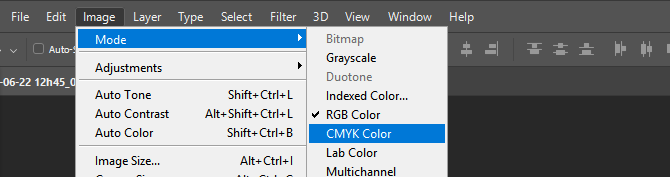
Berikut adalah contoh proses menggunakan latar belakang putih.

Ini contoh yang mirip, menggunakan latar belakang hitam.

Anda mungkin mengalami masalah dengan tindakan ini, terutama jika gambar yang Anda pangkas juga mengandung warna putih. Namun, ketika datang untuk menghapus gambar dari latar belakang putih, itu tidak menjadi lebih mudah.
Kebocoran Cahaya
Kebocoran cahaya adalah pokok dalam tweaker gambar dan manipulasi grafis. Banyak Instagram dan Snapchat filter upaya untuk meniru kebocoran cahaya - artefak visual yang dibuat dengan membocorkan cahaya ke dalam tubuh kamera. Efek ini sering memberikan foto gaya retro, karena kebocoran cahaya lebih banyak terjadi pada kamera antik. Kebocoran Cahaya oleh Sivioco memberikan versi hebat dari efek ini.

Hapus Tape / Pencipta Stiker
Stiker Panos FX membunuh dua burung dengan satu batu. Nya Pita yang jelas fitur menciptakan efek foto yang sederhana dan elegan untuk gambar Anda. Stiker menciptakan efek yang serupa tetapi meningkatkan gambar dengan efek mengupas.

Menjadi Profesional Sekali Klik!
Baiklah, dibutuhkan lebih dari satu klik untuk menjadi Photoshop profesional Cara Membuat Seseorang Mengambang Menggunakan PhotoshopSemua orang bermimpi terbang dan, dengan Photoshop, Anda dapat mewujudkannya. Membuat gambar levitasi hampir merupakan ritual bagi siapa pun yang belajar menggunakan alat-alat canggih Photoshop. Baca lebih banyak . Tindakan Photoshop, bagaimanapun, jelas sangat membantu dalam bidang pengeditan gambar. Jangan biarkan Tindakan hanya menjadi alat lain di kotak Photoshop, gunakan untuk keuntungan Anda!
Apakah Anda menggunakan fitur Tindakan Photoshop? Untuk apa? Beri tahu kami di komentar di bawah!
Kredit Gambar: mimagephotography via Shutterstock
Christian adalah tambahan baru-baru ini ke komunitas MakeUseOf dan pembaca yang rajin tentang segala hal, mulai dari literatur padat hingga komik strip Calvin dan Hobbes. Kecintaannya pada teknologi hanya ditandingi oleh keinginan dan kemauannya untuk membantu; jika Anda memiliki pertanyaan tentang (kebanyakan) apa pun, silakan kirim surel!